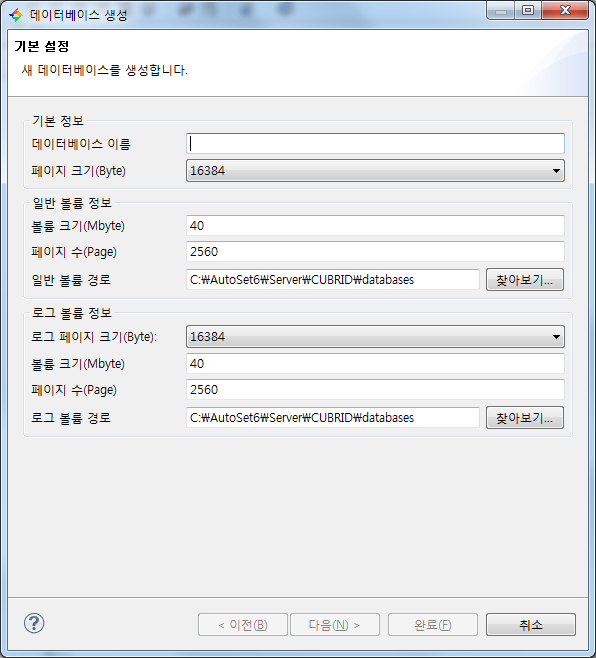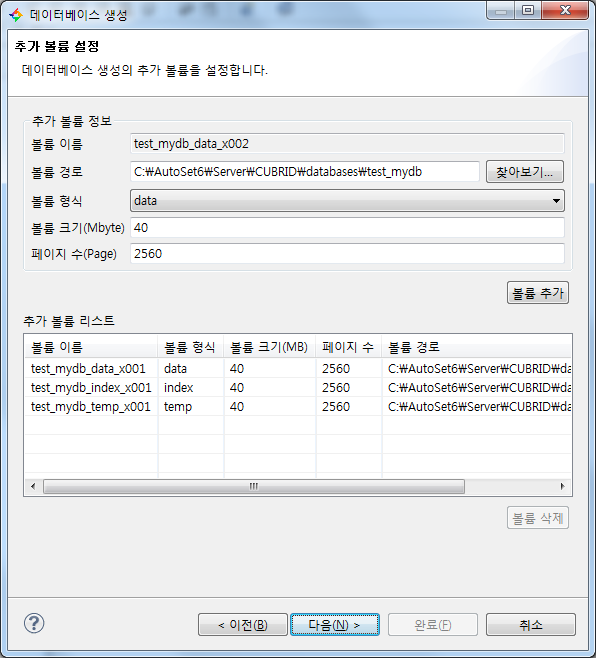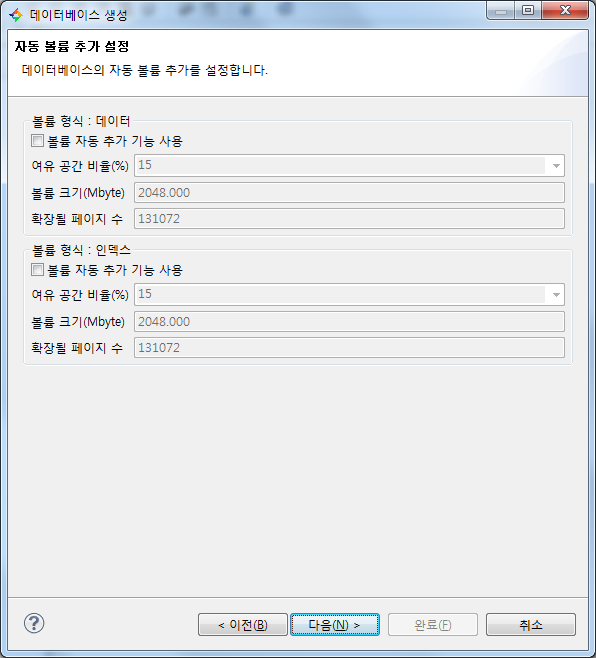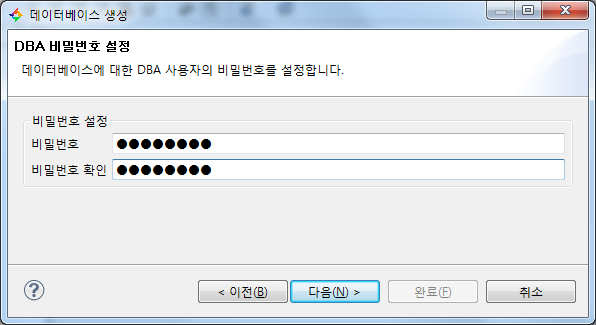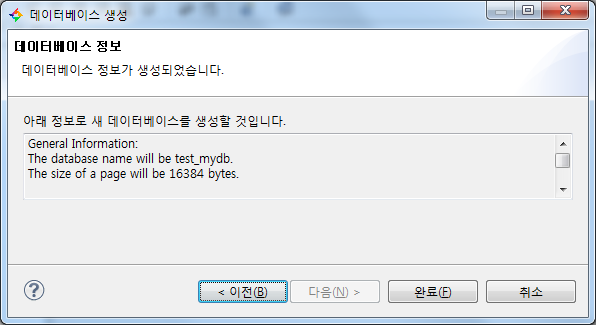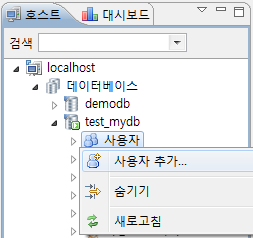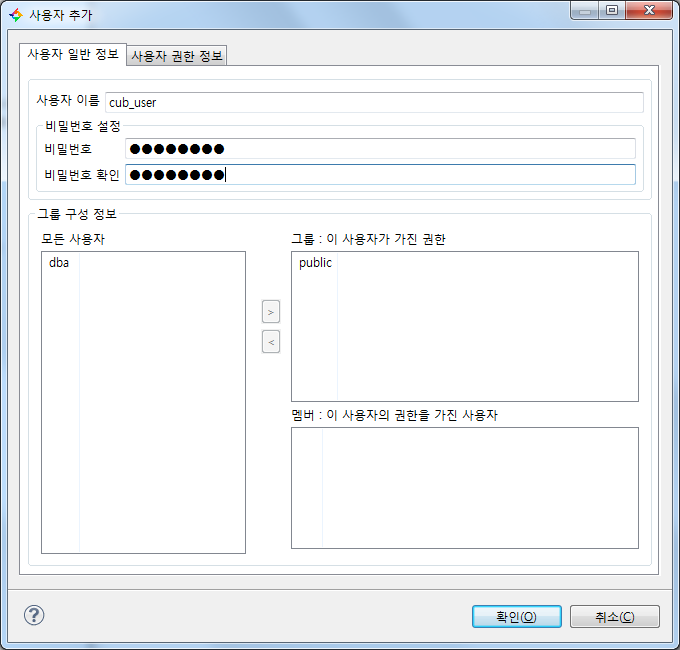데이터베이스 생성
CUBRID 엔진이 설치된 호스트에 접속한 후, 새로운 데이터베이스를 생성하고자 한다.
[그림 1]과 같이 왼쪽 탐색 트리 메뉴에 localhost/데이터베이스를 선택한 후 마우스 오른쪽 클릭 -> [데이터베이스 생성] 메뉴를 선택하면 [그림 2]와 같이 데이터베이스 생성 마법사가 나타난다.
마법사 기본 설정 창에서 새로운 데이터베이스 이름을 test_mydb를 입력하고 [다음] 버튼을 클릭한다.
[그림 3]에서는 추가로 생성할 볼륨 종류와 크기를 설정할 수 있다. 마법사에서 표시되는 기본 값을 그대로 두고 [다음] 버튼을 누른다.
[그림 4]는 자동 볼륨 추가 기능을 설정하는 단계이다. 현재 생성하는 볼륨이 완전히 소진되기 전에 동일 형식의 볼륨을 자동으로 생성하는 기능이다. 본 예제에서는 자동 볼륨 추가 기능을 사용하지 않을 것이므로, [다음] 버튼을 클릭한다.
새로 생성할 데이터베이스(test_mydb)의 관리자의 비밀번호를 설정하는 단계이다. 데이터베이스마다 관리자 권한을 가지는 사용자(dba)가 기본적으로 생성되므로, dba 사용자의 비밀번호를 설정한 후 [다음] 버튼을 클릭한다.
데이터베이스 생성 마법사에서 입력한 정보를 최종 확인한 후 [완료] 버튼을 클릭하면 해당 디렉터리에 test_mydb데이터베이스를 생성한다.
데이터베이스 사용자 추가
CUBRID 매니저의 트리 메뉴에서 새로고침(F5)을 하면, test_mydb라는 데이터베이스가 새로 생성되어 구동상태(online)인 것을 확인할 수 있다. 기본 생성되는 "dba" 사용자 이외에 일반 사용자를 추가하려면, 마우스 우클릭에 나타나는 [사용자 추가] 메뉴를 클릭한다.
[사용자 추가] 메뉴에서 새로운 사용자 이름과 비밀번호를 설정한다. 새로운 사용자에게 데이터베이스에 관한 모든 권한을 주려면 화살표 버튼을 클릭하여 “dba" 권한을 부여하고, 질의 실행과 같은 일반 사용자 권한을 주려면 “public” 권한을 부여한다. 본 실습에서는 기본 설정을 그대로 따르고 [확인] 버튼을 클릭한다.
[사용자 권한 정보] 탭을 클릭하면, 보다 세부적인 권한 관리를 수행할 수 있다. 해당 데이터베이스에 존재하는 테이블 별 접근 권한 및 쿼리문 별 실행 권한을 설정할 수 있다.
참고사이트
- 강좌 URL : http://www.gurubee.net/lecture/2006
- 구루비 강좌는 개인의 학습용으로만 사용 할 수 있으며, 다른 웹 페이지에 게재할 경우에는 출처를 꼭 밝혀 주시면 고맙겠습니다.~^^
- 구루비 강좌는 서비스 제공을 위한 목적이나, 학원 홍보, 수익을 얻기 위한 용도로 사용 할 수 없습니다.